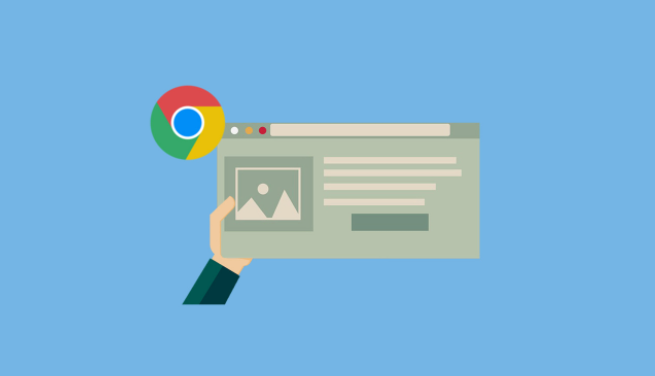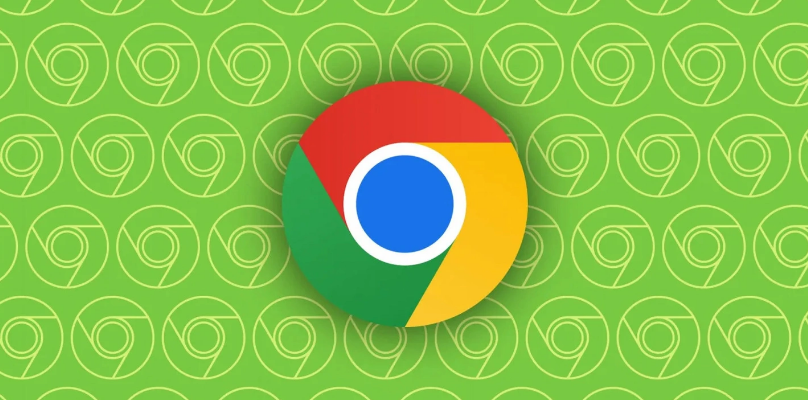打开任务管理器终止所有Chrome进程,右键点击桌面快捷方式选择属性。在兼容性选项卡取消勾选“用兼容模式运行这个程序”,保存设置后重新启动浏览器,观察是否恢复页面显示。此操作可修复因旧版系统适配问题导致的渲染异常。
若上述方法无效,继续修改快捷方式目标路径。双击图标进入属性面板,在目标栏原命令末尾添加空格及参数`--no-sandbox`(例如变为`"C:\Program Files\Google\Chrome\Application\chrome.exe" --no-sandbox`)。该操作会禁用安全沙箱机制,适用于与杀毒软件冲突造成的加载失败情况,完成后重启浏览器测试效果。
手动清理本地存储数据也能解决问题。通过控制面板启用隐藏文件查看功能,导航至`C:\Users\<用户名>\AppData\Local\Google\Chrome\User Data\Default\Local Storage`路径,删除该文件夹内所有文件。此操作将重置网站的缓存策略,消除因损坏的缓存记录导致的空白页现象。
检查安全防护软件设置同样重要。进入Symantec Endpoint等工具的管理界面,暂时关闭“应用和网络驱动控制”模块,或添加Chrome到白名单列表。某些防护程序可能误拦截浏览器进程,导致页面无法正常加载,调整策略后重新打开网页验证修复情况。
当常规方案均告失败时,尝试强制降级兼容模式。在快捷方式属性窗口的兼容性标签页勾选“用兼容模式运行”,并在下拉菜单选择Windows NT 4.0(Service Pack5)模拟环境。这种极端适配方案能绕过特定的系统级限制,但可能影响部分现代网页特性的支持。
通过上述步骤逐步操作,通常可以有效解决Chrome浏览器下载网页显示空白的问题。每次修改设置后建议立即测试效果,确保新的配置能够按预期工作。